Capture One – это программа для редактирования фотографий, которая стала популярной среди профессиональных фотографов, и не зря. Хотя многие из его функций редактирования могут быть похожи на Adobe Lightroom, многие считают, что Capture One лучше подходит для их нужд постобработки.
Если вы думаете об альтернативе Lightroom для создания ярких фотографий, Capture One может стать ответом. Давайте посмотрим, что это такое и как это работает.
Что такое Capture One?
Capture One – это решение для постобработки, которое можно использовать на настольных устройствах Mac и Windows. Версии программного обеспечения существуют с 2007 года, но решение получило значительную популярность в конце 2010-х – начале 2020-х годов.
С помощью Capture One вы можете покупать различные версии продукта. Вы также можете приобрести подписку для конкретной марки камеры; подробнее об этом позже.
10 лучших функций Capture One
Capture One идеально подходит для всех видов фотографии, если вы хотите редактировать большие партии изображений. Но это не все.
Trick to Screenshot on Windows PC
Вот обзор всех функций, которые делают это программное обеспечение удобным для многих профессионалов.
1. Настройка рабочего пространства
Каждый инструмент в Capture One – это плавающий инструмент, что означает, что вы можете перемещать и размещать эти инструменты в любом месте в соответствии с вашим рабочим процессом. Используя эту возможность настраивать свое рабочее пространство , вы можете создать уникальный для вас интерфейс, который поможет вам быстрее находить нужные инструменты, сокращая тем самым время редактирования.
2. Привязанный захват
С помощью этой функции вы можете снимать изображения прямо в компьютер и просматривать их вживую. Это помогает гарантировать, что каждый снимок, который вы нажимаете, идеален, а также позволяет легко создавать резервные копии файлов. Кроме того, вы также можете применить первую цветокоррекцию к изображению, что даст вашему клиенту четкое представление о видении съемки.
3. Полный контроль цвета
В Capture One есть мощные инструменты редактирования цвета, которые позволяют настраивать насыщенность, оттенок, световые блики, тени и яркость цвета независимо друг от друга. Также есть еще один инструмент для тонов кожи, который избавляет вас от хлопот и трудоемких процессов ретуширования.
4. Маски и слои
Вы можете выбрать определенную часть изображения и отредактировать ее с помощью масок, не затрагивая остальную часть изображения. Слои пригодятся, когда вы пытаетесь контролировать влияние определенных правок, настраивая непрозрачность.
5. Простое управление с помощью каталогов или сеансов
Вы можете управлять своими файлами с помощью каталогов или сеансов . Каталоги могут обрабатывать большие партии изображений, тогда как Sessions обрабатывает ограниченное количество и идеально подходит для одной фотосессии. Кроме того, каталоги построены по темам, а сессии – по проектам. Некоторые профессионалы используют оба варианта для достижения наилучших результатов.
3 Windows Screenshot Tricks Revealed 🤯
6. Более быстрое редактирование со стилями и предустановками
В Capture One есть несколько популярных стилей, разработанных в сотрудничестве с фотографами для ускорения рабочего процесса. Если вы регулярно используете настройку, вы можете сохранить ее как предварительную настройку. Для новичков это отличная отправная точка, которая поможет им освоить и разработать собственный стиль, изучая, что происходит в отрасли.
7. Быстрый экспорт с технологическими рецептами
Независимо от того, какова ваша цель или место назначения, вы можете легко экспортировать фотографии из Capture One. Вы можете создавать определенные рецепты, используя формат файла, имя и размер экспорта, и одновременно экспортировать их в несколько каналов. Вам не нужно ждать, пока один экспорт будет завершен.
8. Автоматическая регулировка уровней.
Хотя многим фотографам нравится редактировать собственное изображение в приложении для обработки RAW, автоматическая регулировка уровней может пригодиться, когда у вас на уме сжатые сроки. Это может дать вам огромное преимущество при настройке уровней, тем самым упростив и ускорив весь процесс редактирования.
9. Инструменты лечения и клонирования
Если вы хотите удалить пятно на платье или непослушный объект на заднем плане, инструмент исцеления идеально подходит, и он настолько хорошо спроектирован, что сам по себе открывает лечебный слой. Хотя инструменты исцеления отлично подходят для точного удаления больших предметов, они также находят исходную цель, с которой можно подняться, и смешивать ваше место. Инструменты клонирования позволяют найти область, которую вы хотите клонировать вручную.
10. Инструменты до и после
Нет ничего более полезного, чем проверка изображений до и после в процессе редактирования. С новым инструментом «до» и «после» вы можете по-разному сравнивать файл RAW и отредактированное изображение. Кроме того, есть ползунок Full View или Split View, так что вы можете выбрать, как вы хотите просматривать два изображения.
Плюсы и минусы Capture One
Прежде чем углубляться в продукты, планы и цены, давайте кратко рассмотрим плюсы и минусы этого профессионального программного обеспечения для редактирования.
| Пользовательские профили объективов доступны для определенных марок камер | Для загрузки доступно меньшее количество предустановок по сравнению с Lightroom. |
| Простая настройка рабочего пространства | Имеет кривую обучения, поэтому лучше всего подходит для опытных профессионалов. |
| Повышение производительности программного обеспечения за счет ускорения графики OpenCL | |
| Трехэтапный инструмент повышения резкости и многогранный инструмент кривой, обеспечивающий полный контроль |
Какие продукты Capture One доступны?
Вы можете подписаться на тарифный план Capture One, который позволяет редактировать файлы от всех ведущих производителей камер, или выбрать план, предназначенный для конкретной камеры, например Sony или Fujifilm.
Есть два способа получить лицензию Capture One. Вы можете подписаться на годовую или ежемесячную лицензию Capture One Pro или купить ее с единовременным платежом. Когда есть обновление, подписчики Capture One Pro получают обновление без дополнительной платы. Однако владельцы лицензии Capture One Pro могут получить новую лицензию по специальной цене. Независимо от того, какой из них вы выберете, у вас будет доступ к тем же мощным инструментам редактирования и функциям организации.
Ценовые планы Capture One
Capture One Pro предоставляет бесплатную 30-дневную пробную версию, после чего она будет стоить 179 долларов в год для отдельных пользователей. Стоимость лицензии для индивидуальных пользователей составляет 299 долларов. Вы также можете приобрести Capture One Pro для нескольких пользователей за 359 долларов или, если вы студия, план Enterprise за 229 долларов может работать лучше.
Capture One: мощный инструмент для редактирования фотографий
В то время как Capture One всегда ищет лучшие способы упростить процесс редактирования, разработчики также приглашают запросы функций. Итак, если вам нужна какая-то функция в Capture One, вы можете связаться с ними и включить ее в будущую версию.
Источник: www.istocks.club
Настройки FastStone Capture
Описание основных настроек программы FastStone Capture на русском языке с иллюстрациями помогут разобраться в функциональности универсального инструмента для снятия и редактирования скриншотов людям, не владеющим английским языком. Базовые настройки утилиты позволяют делать моментальные снимки и без правки основных параметров, но разобравшись с тонкостями программы, пользователь значительно увеличит скорость, эффективность, продуктивность своей работы в скриншотере.
Настройки FastStone Capture
Существует девять различных наборов основных настроек программы ФастСтоун Каптчур. Нажав на каждую из них, пользователь ознакомится с её предназначением и функциональностью.
Как пользоваться программой FastStone Capture для фиксации захвата изображения с экрана компьютера.
Как открыть настройки
При запущенной программы FSC необходимо кликнуть правой кнопкой мыши по характерному ярлыку в нижней правой части «Панели задач»
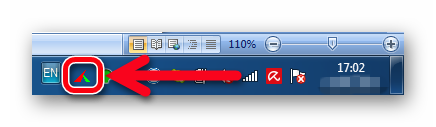
или левой кнопкой мышки по логотипу утилиты в рабочей области самой программы, которая по-умолчанию висит поверх всех открытых окон и документов.
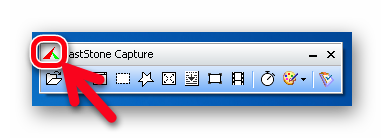
В открывшемся меню необходимо выбрать пункт «Settings/ Настройки».
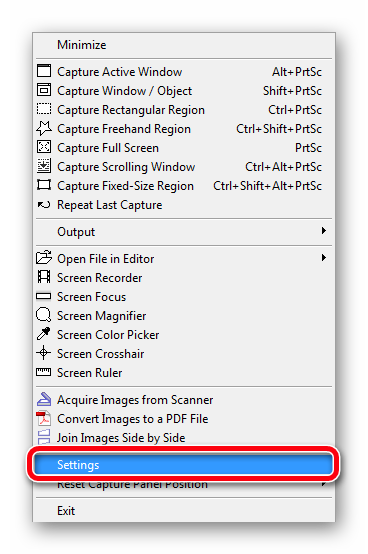
Toolbar — Панель инструментов
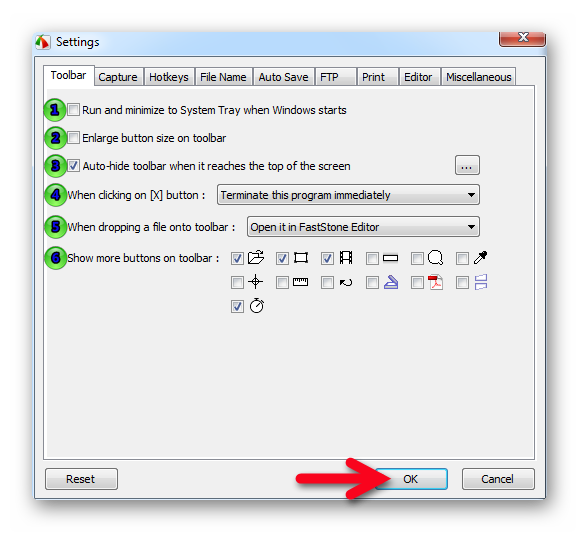
- Запуск и сворачивание в Панеле задач при запуске Windows.
- Увеличение размеров кнопок в панели инструментов – полезно для людей со слабым зрением.
- Автоматически скрыть панель инструментов, когда она достигнет вершины экрана. Toolbar исчезнет, а вместо него появится цветаная полоска. Ширину, высоту, цвет пользователь может регулировать, нажав на кнопку с тремя горизонтальными точками.
- Нажатие на крестик в toolbar в верхнем правом углу:
- Незамедлительное закрытие программы FastStone Capture – стоит по-умолчанию;
- Сворачивание в Панель задач – правый нижний край экрана.
- Перетаскивание скриншота в панель инструментов:
- Открытие в графическом редакторе FSC – дефолтный параметр;
- Открытие в полноэкранном формате.
- Выбор дополнительных инструментов в тулбаре.
После корректировки параметров для вступления их в силу необходимо нажать кнопку «ОК».
Capture – Захват
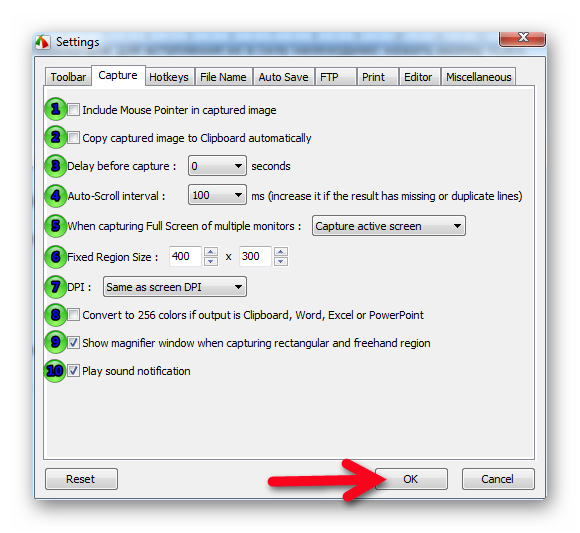
- Наличие курсора мыши на скриншоте.
- Копировать снэпшот в буфер обмена автоматически.
- Временная задержка перед захватом изображения.
- Интервал автоматической прокрутки в миллисекундах.
- При скриншотировании полного экрана нескольких мониторов:
- Захват активного экрана;
- Снапшот всех дисплеев.
- Размер фиксированной области.
- DPI — Dots per inch — мера разрешения изображения.
- Конвертировать в 256 цветов, если вывод произведён в Буфер обмена или программы Word, Exel, PowerPoint.
- Показывать окно лупы при захвате прямоугольной и свободной области.
- Воспроизведение звукового уведомления.
Hotkeys – Горячие клавиши
Можно использовать комбинации клавиш клавиатуры (горячие клавиши), чтобы инициировать большинство функций FastStone Capture. Некоторые люди, регулярно пользующиеся программой для скриншотов, могут обнаружить, что данная опция существенно экономит затраченное время на работу. Кому-то поможет лучше использовать панель «Захвата» для запуска функций. Горячие клавиши могут использоваться всякий раз, когда активна программа FSC — она может работать в нормальном состоянии с отображенной панелью скриншотов или в её минимизированном состоянии.
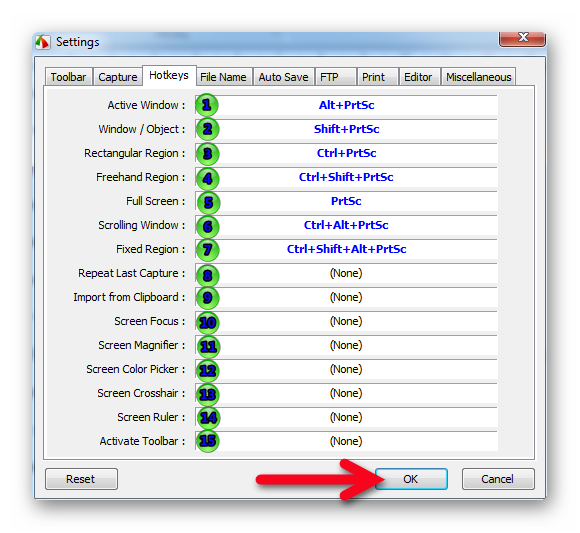
Моментальный снимок:
- Активное окно.
- Окно / Объект.
- Прямоугольный снэпшот.
- Свободная область.
- Весь экран целиком.
- Прокрутка окна.
- Фиксированная область экрана.
- Повторение предыдущего захвата изображения.
- Загрузка из Буфера обмена.
- Увеличение экрана.
- Цветовая пипетка.
- Перекрестье экрана.
- Линейка.
- Активация панельки инструментов.
File Name – Название файла
В этом разделе определяется имя файла по умолчанию, которое будет использовать FastStone при сохранении захваченного изображения в виде отдельного файлика. Параметры, доступные в этом разделе, достаточно полны — пользователь может даже создать свои собственные шаблоны.
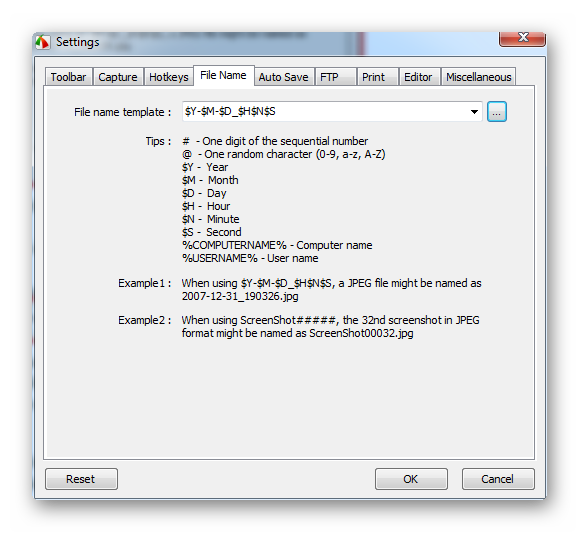
Большинство людей могут просто принять настройку по умолчанию, которая выглядит так:
1) Окно настроек имени файла объясняет, что означают символы.
2) Щёлкнув стрелку вниз в правом конце поля «Имя файла», чтобы выбрать вариант из списка шаблонов. Если не создать и не сохранить свои собственные шаблоны, будут представлены только два варианта.
3) Создание своего имени по умолчанию, введя свою запись непосредственно в поле «Имя файла»:
- Например, набрано «My Capture ###» в поле «Filename Template»;
- Теперь, каждый раз, когда будет использован FastStone Capture для сохранения захваченного изображения, именем файла будет «My Capture 001» и так далее. Число будет увеличиваться на единицу каждый раз, когда будет снят скриншот нового изображения.
Если оставить данные настройки по умолчанию, имена документов будут сформированы из цифр текущего года, месяца, дня и времени (часа, минуты и секунды).
Например: если захват сделан 01 августа 2018 года, в 11:30 и 11 секунд, имя файла будет выглядеть так: 2018-08-01_113011 — этот метод именования снапшотов приведет к уникальному имени для каждого экземпляра, поэтому нет необходимости использовать последовательную нумерацию.
Auto Save – Автосохранение
Эти настройки будут использоваться всякий раз, когда будет использована опция автоматического сохранения FastStone Capture.
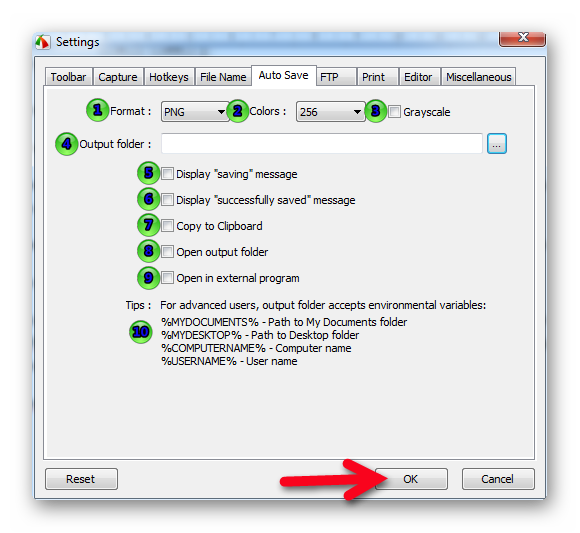
- Выбор формата для сохранения снапшотов на ПК (BMP, GIF, JPEG, PNG, TIF, PDF).
- Цвет – 256 или 24 бита.
- Оттенки серого.
- Папка для сохранения снепшотов.
- Отображение сообщений при сохранении скриншотов.
- Отображение сообщений при успешном сохранении захватов.
- Копирование в Буфер обмена.
- Открытие папки после сохранения элемента.
- Открытие в стороннем программном обеспечении.
- Для продвинутых пользователей выходная папка принимает переменные окружения.
FTP
Настройки для использования FTP-сервера для вывода своих снимков в глобальную сеть Интернет.
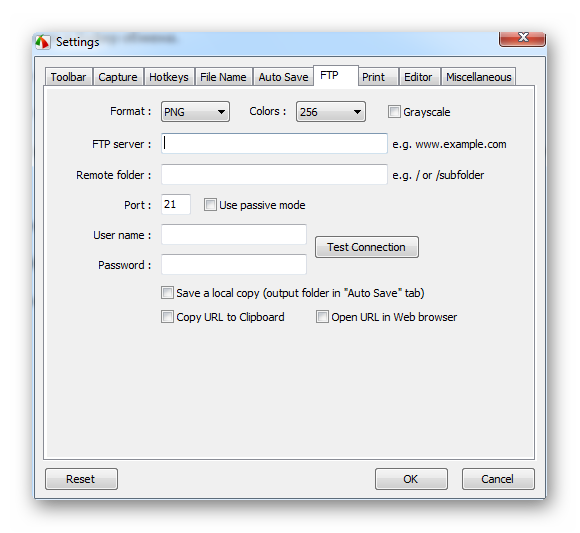
Print – Распечатать
Отправка на печать напрямую к подключённому принтеру без показа уведомительного диалогового окна.
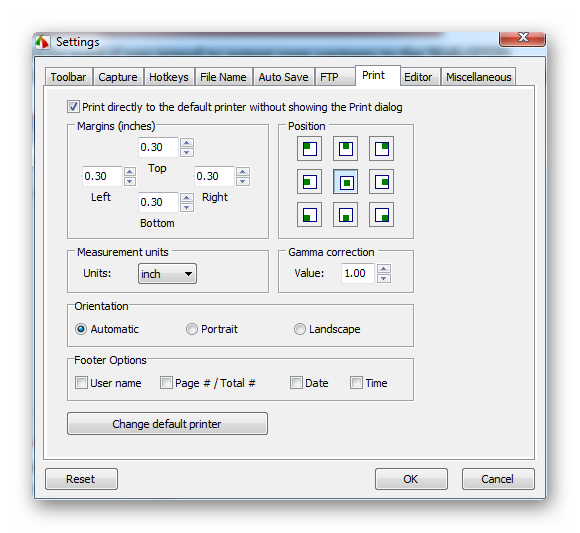
Editor – Графический редактор
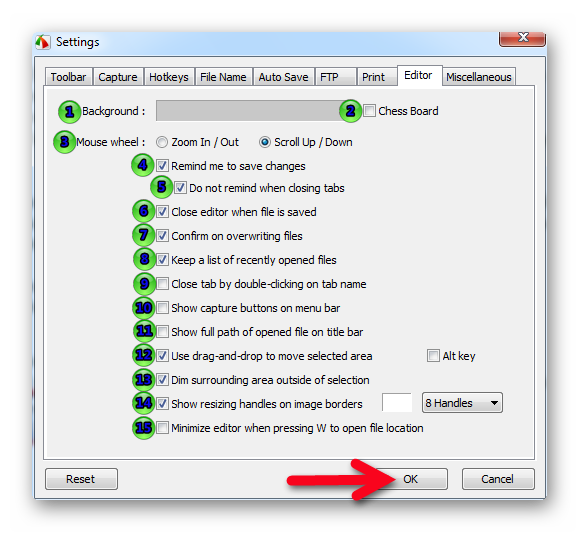
- Выбор цветовой гаммы для заднего плана.
- Шахматная доска.
- Действия колёсика мышки: Зум / Прокрутка вниз или вверх.
- Напоминание о сохранении после изменений.
- Не напоминать при закрытии вкладки.
- Закрытие редактора после сохранения файла.
- Подтверждение при перезаписи картинки.
- Сохранить список недавно открытых файлов.
- Закрыть вкладку, дважды щелкнув по её имени.
- Показ кнопки для скриншота во вкладке меню.
- Показать полный путь открытого файла в строке заголовка.
- Использовать перетаскивание для перемещения выбранной области.
- Затускнение окружающей область вне выбора для захвата.
- Показать изменения размеров на границе захваченной картинки.
- Минимизировать редактор при нажатии кнопки «W», чтобы открыть местоположение картинки.
Miscellaneous – Разное
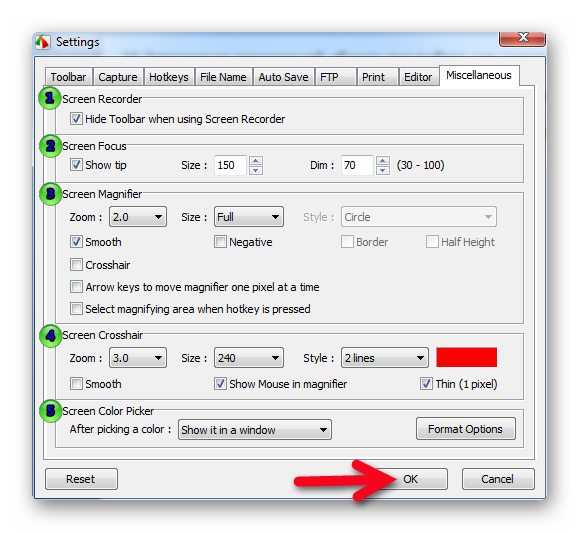
- Запись видео – прятать тулбар при использовании опции записи видео с экрана.
- Фокус.
- Увеличительный эффект.
- Перекрестье экрана.
- Экранная пипетка.
Acquire Images from Scanner
Получение изображений из сканера — FastStone Capture может активировать программное обеспечение сканера и поместить отсканированное изображение в папку, которую пользователь предварительно назначил.
Convert image to PDF file
Преобразование изображения в файл формата PDF.
Join images side by side
Объединение изображений друг с другом.
Источник: screenshot-tools.ru
CaptureService — что это за служба в Windows 10?

Приветствую друзья! Откуда берутся новые службы? Они могут появиться после установки некоторого софта, а также если вы обновили Windows до нового билда.
CaptureService — что это такое?
Служба записи OneCore, скорее всего нужна для функции TimeLine. OneCore это вроде просто значит концепцию одного ядра для разных устройств, такое Microsoft придумала еще в 2015-ом году.
Timeline — функция временной шкалы, которая позволяет просматривать историю взаимодействия с Windows и быстро возвращаться к предыдущим задачам. То есть это что-то вроде истории действий, где можно посмотреть список недавно используемых приложений, документов, просмотренных изображений, сайтов:

Это как в Хроме можно посмотреть историю посещенных сайтов, так и здесь, только в Windows — это не сайты, а вообще все действия, например забыли каким приложением пользовались десять минут назад? Ничего, функция Timeline вам подскажет. Как понимаю, все работает примерно так.
Вообще если разобрать название службы, то:
- Capture — означает захватывать, записывать, может как раз и имеется ввиду записывать какие действия выполнял пользователь.
- Service — просто означает сервис, служба.
CaptureService работает под процессом svchost.exe, который запускается из системной папки с таким параметром:
%WinDir%system32svchost.exe -k LocalService -p
В своей работе использует также библиотеку:
- Также нашел информацию о процессе с таким же названием — captureservice.exe, который может идти от софта eQuality, разработчик которого — Witness Systems, Inc.
- Просто на заметку — троян Trojan.Inject3.21643 создает папку с названием captureservice в %AppData%.
Дополнительная инфа о других службах:

CaptureService — как отключить?
Четкой информации о том нужна ли эта служба — нет. Поэтому если будете отключать, то на свой страх и риск, а лучше заранее создать точку восстановления.
Важно: кроме обычной службы CaptureService, у вас еще может быть клон, в названии которого в конце идет приставка _xxxxx (там набор разных символов).
Сперва я покажу универсальный способ отключения через реестр, потому что штатный способ отключения может быть заблокирован. Итак:
- Открываем реестр. Нужно зажать Win + R, написать команду regedit, нажать ОК.
- Откроется редактор реестра. Слева будут разделы, справа — параметры (ключи).
- Теперь переходим в такой раздел: HKEY_LOCAL_MACHINESYSTEMCurrentControlSetServices
- Внутри раздела Services находим раздел службы — он имеет такое же название, как и сама служба, то есть CaptureService. Внутри этого раздела будет параметр Start, нажимаем по нему два раза и выставляем значение 4 (Отключено). Кстати вроде бы если раздел удалить, то вы этим и службу удалите полностью, если захотите так сделать, то точка восстановления — обязательна!
- Делаем перезагрузку, после которой служба CaptureService уже не должна работать. Разумеется что и функция временной шкалы Timeline — тоже может не работать.
Если вдруг вы хотите попробовать отключить службу штатным способом, то вот инструкция:
- Зажмите Win + R, появится окошко Выполнить, вставьте команду services.msc, нажмите ОК.
- Откроется список служб — найдите CaptureService. Нажмите два раза, далее в меню Тип запуска выберите Отключена, потом нажмите на Остановить.
- Если все успешно — лучше сделать перезагрузку и проверить все ли нормально отключилось.
Заключение
- CaptureService — служба записи OneCore и предположительно нужна для корректной работы функции временной шкалы Timeline.
- Отключить можно, особенно если не собираетесь пользоваться Timeline. Но сперва лучше создать точку восстановления.
Источник: 990x.top